Времевата линия е нова функция в Windows 10 априлUpdate. Доста е хубаво, особено ако имате проблеми да вземете работа там, където сте я оставили. Можете да използвате Timeline с локален акаунт или с акаунт в Microsoft. Той ще работи точно както и с двамата обаче, ако го използвате с локален акаунт, пропускате един аспект на функцията. Можете да синхронизирате дейностите в Timeline през компютри, но за да направите това, трябва да използвате акаунт в Microsoft.
Синхронизиране на дейности по времева линия
Времевата линия е активирана по подразбиране, но за всеки случай,отворете приложението Настройки и отидете в групата с поверителност. Изберете раздела История на дейностите и се уверете, че сте активирали „Нека Windows да събира моите дейности от този компютър“.
Под тази опция се нарича друга опция„Нека Windows синхронизира дейностите ми от този компютър в облака“. Тук Windows 10 ще ви подкани да влезете с вашия акаунт в Microsoft, ако още не сте. Ще трябва да активирате същата опция на всички други настолни компютри на Windows 10, от които искате да синхронизирате дейностите на времевата линия.

Например, ако имате работен компютър и домашен компютър, тези опции трябва да бъдат активирани и на двете. Разбира се, че и двата компютъра трябва да работят през априлската актуализация.
Ако вече разполагате с времева линиясистеми, т.е. не е необходимо да се активира, можете да отворите Timeline, като щракнете върху бутона за многозадачност до лентата за търсене / бутона Cortana на лентата на задачите. Превъртете до самата дъна и ще видите опция „Вижте още дни в времевата линия“ и кликнете върху бутона „Включване“. Това по същество ще даде възможност за опция за настройки, посочена на екрана по-горе.
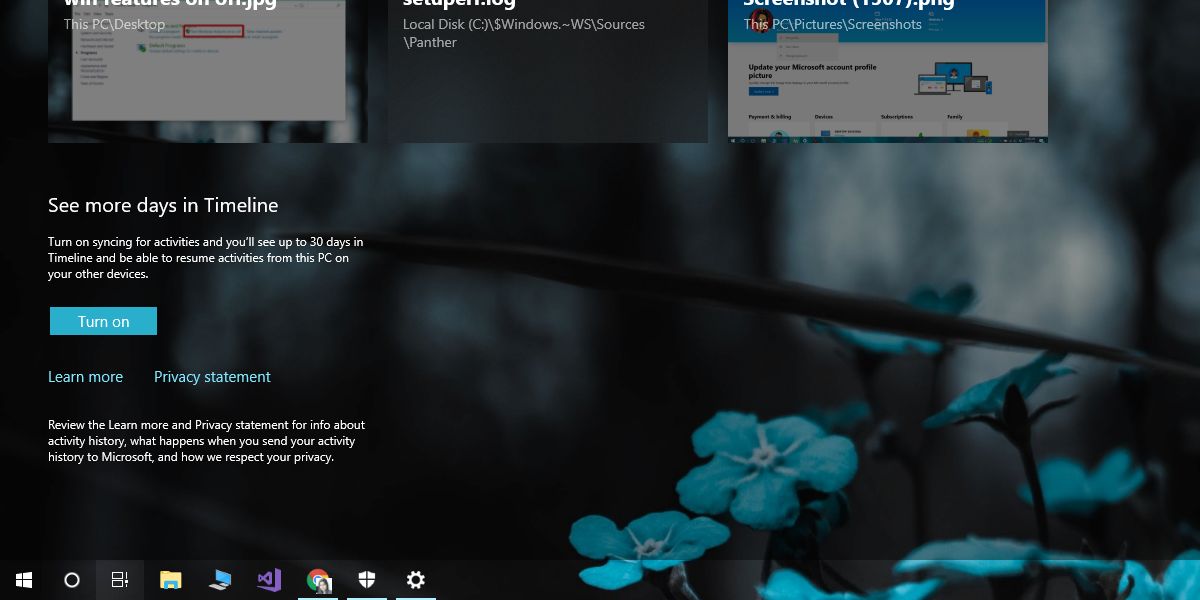
Времевата линия може да синхронизира дейности, а не файлове ипапки. Не можете да го използвате, например, автоматично да получите файл, който е във вашата работна система и да го отворите в домашната си система. Просто не работи така. Ако смятате, че OneDrive работи безшумно и магически във фонов режим, синхронизирайки всеки отворен файл в облака, това не се случва. Ако беше, това би било катастрофа за поверителност за Microsoft.
Времевата линия синхронизира дейности, а не съдържание. Връзките ще се синхронизират, но това е свързано с това. В тази бележка, ако изчистите своята активност на времевата линия на един компютър, няма да можете да я възстановите от други компютри, с които синхронизирате дейностите по Timeline. Освен това, след като бъде изтрита, няма възстановена назад изтрита история, така че внимавайте, когато решите да я премахнете. Времевата линия поддържа 30-дневна история на вашите дейности.












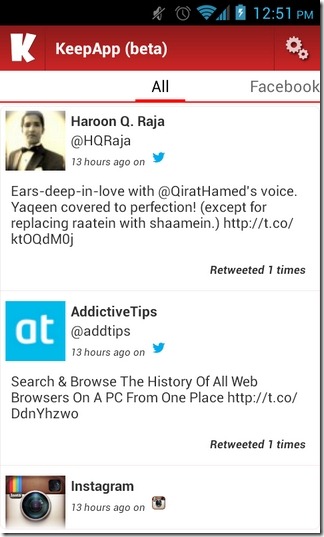
Коментари